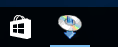WCN連接
-
選擇其他連接類型(Other connection types)並按OK按鈕。
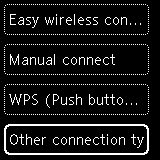
-
選擇WPS(PIN編碼方法)(WPS (PIN code method))並按OK按鈕。
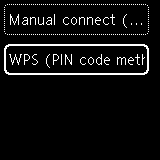
-
顯示以下螢幕時,請寫下PIN編碼。
![[WPS(PIN編碼方法)]螢幕:[請在10分鐘內將以下PIN設定到無線路由器。]](screens/trl-s021.gif)
-
按照以下步驟繼續進行電腦設定。
根據您系統環境的不同,設定步驟也會不同。
Windows 10
-
從電腦的開始(Start)功能表,選擇Windows 系統(Windows System)。
-
選擇這部電腦(This PC)。
-
選擇網路(Network)。
Windows 8.1
-
按一下電腦開始(Start)螢幕左下方的
 。
。 -
選擇這部電腦(This PC)。
-
選擇網路(Network)。
Windows 7
-
從電腦的開始(Start)功能表,選擇電腦(Computer)。
-
選擇網路(Network)。
-
-
選擇網路(Network)功能表上的新增裝置和印表機(Add devices and printers)或功能表上的新增無線裝置(Add a wireless device)。
-
按照電腦螢幕上的說明繼續進行設定,然後輸入PIN編碼。
 注釋
注釋- 如果您不知道如何配置WCN設定,請參見Windows說明。
-
顯示下方的螢幕時,請按OK按鈕。
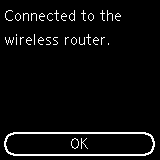

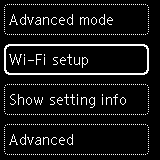
如果顯示其他螢幕,請參見「疑難排解」。
-
按返回(Back)按鈕(A),直到顯示主頁螢幕。
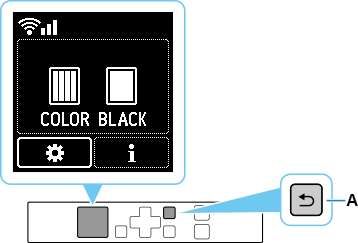
網路連接設定完成。
連接完成後,
 顯示在螢幕的左上方。
顯示在螢幕的左上方。如果使用軟體執行設定,請返回軟體繼續進行安裝。
按一下工作列(taskbar)中的
 ,然後按照螢幕上的說明繼續進行設定。
,然後按照螢幕上的說明繼續進行設定。